保护家庭网络安全(简单易行的步骤让您的网络更加安全)
在现代社会中,家庭网络已成为人们生活中不可或缺的一部分。然而,随着技术的进步和网络的普及,网络安全问题也日益突出。为了保护家庭网络的安全,一个重要的步骤是定期更改WiFi密码。本文将向您介绍如何更改家里WiFi密码,以确保您的家庭网络的安全。
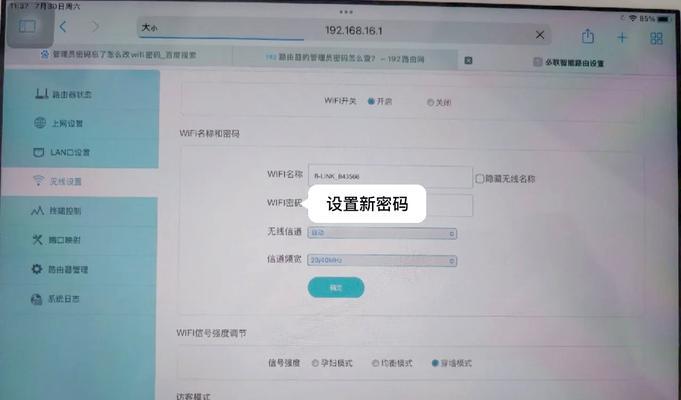
一、为什么需要更改WiFi密码?
二、准备工作:查看当前WiFi密码
三、打开路由器设置页面
四、输入管理员账号和密码
五、找到WiFi设置选项
六、选择更改WiFi密码
七、设置新的WiFi密码
八、密码强度要求
九、确认并保存更改
十、重新连接设备
十一、更新其他网络设备的密码
十二、定期更改密码的重要性
十三、如何记住复杂的密码
十四、其他保护家庭网络安全的措施
十五、与结束
一、为什么需要更改WiFi密码?
为了确保家庭网络的安全,定期更改WiFi密码是必要的。如果您长时间不更改WiFi密码,那么可能会面临被他人盗用网络的风险。通过更改密码,您可以有效地防止其他人未经授权地访问您的网络,并保护您的个人信息。
二、准备工作:查看当前WiFi密码
在更改WiFi密码之前,您需要先查看当前的WiFi密码。通常情况下,路由器背面或说明书中都会标明初始WiFi密码。您可以通过查看路由器或联系网络供应商获取当前的WiFi密码。
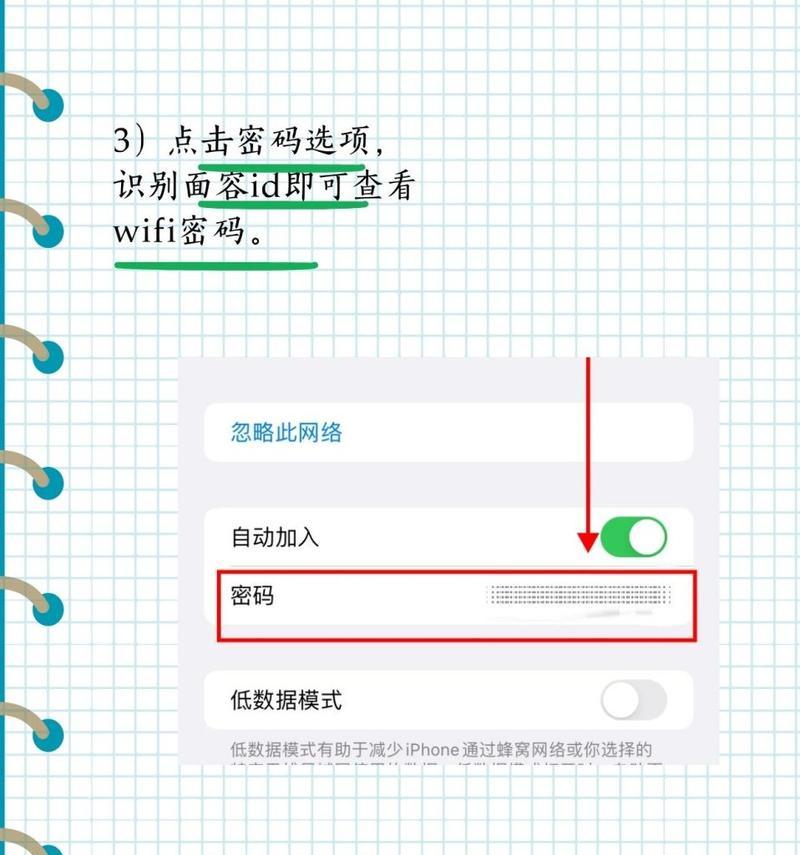
三、打开路由器设置页面
要更改WiFi密码,您需要打开路由器设置页面。在浏览器的地址栏中输入路由器的IP地址,并按回车键。您可以在路由器背面或说明书中找到IP地址。
四、输入管理员账号和密码
进入路由器设置页面后,您需要输入管理员账号和密码。这些信息通常也可以在路由器背面或说明书中找到。输入正确的管理员账号和密码后,您将进入路由器的设置界面。
五、找到WiFi设置选项
在路由器设置界面中,您需要找到WiFi设置选项。这个选项的具体名称可能会因路由器品牌而有所不同,但通常会包含“无线”、“WiFi”等字样。
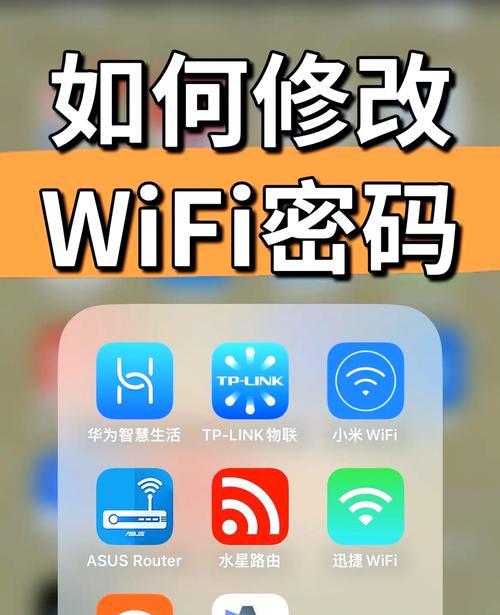
六、选择更改WiFi密码
在WiFi设置选项中,您将找到更改WiFi密码的选项。点击该选项后,系统将会要求您输入新的WiFi密码。
七、设置新的WiFi密码
在这一步中,您需要设置新的WiFi密码。为了增加密码的强度,建议使用至少8个字符的组合,包括大写字母、小写字母、数字和特殊字符。
八、密码强度要求
一个强密码应该包含至少8个字符,并且使用大写字母、小写字母、数字和特殊字符的组合。例如,一个强密码可以是“p@$$w0rD123”。
九、确认并保存更改
在设置新的WiFi密码后,您需要确认并保存更改。确保您的新密码被正确保存后,您可以继续下一步骤。
十、重新连接设备
更改WiFi密码后,您需要重新连接所有使用家庭网络的设备。打开设备上的WiFi设置,找到您的网络并输入新的WiFi密码进行连接。
十一、更新其他网络设备的密码
除了WiFi密码,还有其他网络设备,如摄像头、打印机等,也需要定期更改密码以确保网络安全。请确保您定期更新这些设备的密码,以防止他人未经授权地访问您的家庭网络。
十二、定期更改密码的重要性
定期更改WiFi密码的重要性不可忽视。通过定期更改密码,您可以增加网络的安全性,并减少被他人入侵的风险。建议每隔3个月或半年更改一次WiFi密码。
十三、如何记住复杂的密码
为了记住复杂的WiFi密码,您可以使用密码管理器。密码管理器可以帮助您创建、存储和管理所有的密码,并确保它们安全可靠。
十四、其他保护家庭网络安全的措施
除了更改WiFi密码,还有其他保护家庭网络安全的措施。例如,更新路由器的固件、使用防火墙、设置访客网络等,都能提高网络的安全性。
十五、与结束
通过定期更改家里WiFi密码,您可以保护家庭网络的安全,防止他人未经授权地访问您的网络,并保护您的个人信息。同时,记住采取其他安全措施也很重要,以确保网络的整体安全性。
作者:游客本文地址:https://63n.cn/post/10697.html发布于 07-08
文章转载或复制请以超链接形式并注明出处63科技网
